Der Homepage-Baukasten von Jimdo erstellt innerhalb von drei Minuten einen individuellen Design-Vorschlag, den Sie als Grundlage nutzen können.
Einfacher geht's wirklich kaum - wer keine Zeit oder keine Lust hat, sich mit den technischen Feinheiten seines Webauftritts zu befassen, findet bei Jimdo alles, was er braucht. Zusätzliche Elemente können kurzerhand eingebunden werden, das Design lässt sich mit zwei bis drei Klicks ändern. Mit dem Webshop und der rechtlichen Beratung genügt Jimdo auch professionellen Ansprüchen.
Pro
Sehr einsteigerfreundlich
Zwei unterschiedlich komplexe Baukästen
Frische Designs
Abmahnsichere Rechtstexte gegen Aufpreis
Genügt auch professionellen Ansprüchen
Mobile App verfügbar
Kostenloser Tarif verfügbar
Komplett deutscher Support
Hosting in der EU (Irland)
Kontra
Navigation der Websites wenig flexibel
Mindestvertragslaufzeit 12 Monate
Kein lokales Backup möglich
Keine Wordpress-Integration
Testnote der Redaktion
2,0
gut
Zum Angebot: Jimdo
Die Bedeutung einer eigenen Webpräsenz ist enorm gestiegen. Was früher Experten vorbehalten war, kann man heutzutage auch völlig ohne Vorkenntnisse bewerkstelligen: eine eigene Website erstellen. Dass dafür nur wenige Klicks nötig sind, versprechen Anbieter von sogenannten Website-Baukästen. Einfach ein paar vorgefertigte Elemente zusammenschrauben, Domain buchen – fertig. Wesentlich schwerer fällt da schon die Auswahl unter der Menge der Anbieter, die in den vergangenen Jahren beträchtlich angewachsen ist. COMPUTER BILD hat die besten Homepage-Baukästen getestet und sich bei dieser Gelegenheit einen der Vorreiter, Jimdo mit Firmensitz in Hamburg, näher angeschaut. Wie einfach lässt sich mit Jimdo eine eigene Website einrichten? Welche Kosten kommen bei der Nutzung des Website-Builders auf mich zu? Welche Erfahrungen wir mit Jimdo gemacht haben und wie sich der Homepage-Baukasten in der Praxis bewährt, lesen Sie im Test.
1. Jimdo: Was bietet der Website-Baukasten?2. Jimdo: Erfahrungen beim Einstieg3. Jimdo: Website erstellen und einrichten4. Jimdo: Kosten und Leistungen5. Jimdo im Test: Fazit
1
2,0
Gut
Jimdo
Jimdo
Zum Angebot
2
2,1
gut
IONOS
IONOS
Zum Angebot
3
2,2
gut
Wix
Wix
Zum Angebot
4
2,3
gut
Webnode
Webnode
Zum Angebot
5
2,3
gut
GoDaddy
GoDaddy
Zum Angebot
5
2,3
befriedigend
Weebly
Weebly
Zum Angebot
7
2,4
gut
DomainFactory
DomainFactory
Zum Angebot
8
2,5
befriedigend
One.com
One.com
Zum Angebot
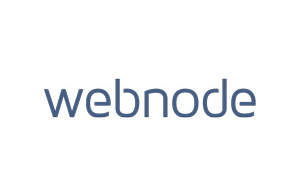
9
2,7
befriedigend
Squarespace
Squarespace
Zum Angebot
10
3,2
befriedigend
Site123
Site123
Zum Angebot
Komplette Liste: Die besten Website-Baukästen im Test
Jimdo: Was bietet der Website-Baukasten?
Eine Übersicht über die Features und Leistungen des Dienstes.
Domain: Im ersten Jahr ist die eigene Webadresse mitsamt eigener Domain inklusive.
Online-Speicherplatz: Die neue Webseite liegt auf einem Server von Jimdo – man braucht sich um nichts weiter zu kümmern.
Soziale Medien: Facebook-Seiten lassen sich auf Wunsch direkt mit der Website verknüpfen, Fotos kann man von Instagram hochladen.
Fotogalerie, Videoplayer, lizenfreie Bilder: Mit an Bord sind viele Möglichkeiten, die eigenen Webpräsenz aufzupeppen.
Einsteigerfreundliches Handling: Selbst komplette Anfänger kommen mit dem Block-System gut zurecht.
Online-Shop: Drei Tarife von 15 bis 39 Euro pro Monat stehen zur Auswahl.
Rechtssichere Texte, Design-Check: Gegen Zuzahlung werden Text und Layout regelmäßig von Profis geprüft.
Werbefrei: Alle kostenpflichtigen Tarife sind werbefrei.
SEO: Automatikfunktionen und Hinweise helfen bei der Suchmaschinenoptimierung.
Kostenlose Basisversion: Alle Gestaltungselemente lassen sich ausnahmslos gratis testen, sogar eine eigene Subdomain gibt es zum Nulltarif.
Jimdo richtet sich primär an Nutzer, die ohne jegliche Vorkenntnisse eine neue Website erstellen wollen. Idealerweise fängt man bei Null an und bekommt dann im Verlauf der Seitenerstellung automatisch die Möglichkeit angeboten, eine Domain zu buchen. Alternativ kann man eine bestehende Domain zu Jimdo transferieren, sobald sie vom vorigen Hoster freigegeben wurde. Erfahrene Nutzer finden außerdem einen erweiterten Editor, mit dem sich die Seite mit eigenem Code gestalten lässt.
Die eigentliche Stärke von Jimdo liegt allerdings darin, alles aus einer Hand zu bieten und es selbst absoluten Laien zu ermöglichen, innerhalb von wenigen Stunden eine komplette Website auf die Beine zu stellen. So einsteigerfreundlich wie Jimdo zeigen sich nur wenige Homepage-Baukästen, dazu zählen zum Beispiel Webnode, One.com und Weebly.
Die Möglichkeit, eine bereits bestehende Website in Jimdo zu importieren, ist nicht vorgesehen. Ob sich, falls Sie sich später für einen anderen Anbieter entscheiden, eine Jimdo-Seite komplett dorthin umziehen lässt, hängt davon ab, ob dieser eine entsprechende Import-Funktion zur Verfügung stellt. Prinzipiell möglich ist ein solcher Umzug jedenfalls.
Jimdo: Erfahrungen beim Einstieg
Am Anfang steht die Anmeldung: Im Website-Baukasten von Jimdo können Sie das auch mit einem Google- oder Facebook-Konto tun.
So oder so muss man erst einmal starten mit dem Erstellen der neuen Jimdo-Seite. Diese Erfahrungen haben wir dabei gemacht: Es geht los mit der Anmeldung. Danach müssen Sie sich entscheiden, ob Sie eine Website, einen Shop oder einen Blog einrichten möchten. Im Test haben wir uns auf die Erstellung einer persönlichen Website mit der Option zur geschäftlichen Nutzung konzentriert.
Nach und nach werden Sie nun danach gefragt, ob Sie sich ganz auf den Assistenten verlassen oder eigene Programmierkenntnisse einfließen lassen möchten, ob die Website für eine Einzelperson oder Gruppe gedacht ist und ob ein Hobby, ein Projekt oder Unternehmen im Vordergrund steht. All diese Fragen lassen sich auch überspringen oder nachträglich revidieren.
Denn das Schöne an Jimdo ist das überall durchschimmernde Prinzip: "Was nicht gefällt, lässt sich später immer noch ändern!" So klickt man sich von Frage zu Frage und stellt irgendwann überrascht fest, dass man schon eine eigene Website erstellt hat. Um diese auch gleich online zu bringen, entscheiden Sie sich für eines der Tarifmodelle. Sind Sie unentschlossen, können Sie auch einfach gratis ohne eigene Domain weiterbasteln.
Jimdo: Website erstellen und einrichten
Die Beispiele zeigen, was man alles aus dem Website-Baukasten von Jimdo herausholen kann.
Aufgrund der durch den digitalen Assistenten abgefragten Grundeinstellungen schlägt Jimdo am Ende ein Website-Design vor. Wie viele Varianten es mittlerweile genau gibt, ist schwer zu sagen, es dürften wohl etwas mehr als drei Dutzend sein, die sich durch selbst gewählte Fotoelemente und Farbakzente noch weiter individualisieren lassen. Die je nach Thema, Branche und Zielgruppe gemachten Vorschläge sind in der Regel ziemlich passend, die Designs frisch und durch die Bank präsentabel, ohne dass man sich dafür schämen müsste.
Im Nachgang darf man sich über den Editor an die Feinarbeit machen, Schriftarten und -größen ändern, Seiten hinzufügen und den gesetzten Rahmen mit Inhalten, seien es nun Texte, Bilder oder Videos, füllen.
Auch das Shop-Element lässt sich jederzeit nachträglich integrieren. Grundlegendes Bearbeitungsschema ist das Hinzufügen von "Blöcken", die sich dann Block für Block füllen und gestalten lassen. Dafür stehen überraschend wenige Menüs zur Verfügung, Übersichtlichkeit ist Trumpf. So dauert es etwas, bis man das Konzept verinnerlicht hat, danach geht alles denkbar leicht von der Hand.
Ebenfalls positiv: Schon in der kostenlosen Version stehen alle Layouts zur Verfügung und Sie können mit der Jimdo-Subdomain direkt online gehen, ohne einen einzigen Euro ausgeben zu müssen. Einen Blick in die Vorschau sollten Sie jedoch auf jeden Fall trotzdem tun, bevor Sie das fertige Werk mit einem Klick auf die Menschheit loslassen.
Sind Sie sich unsicher, können Sie auch kurzerhand ein neues Design ausprobieren – Ihre bereits eingestellten Inhalte werden dabei beibehalten, sodass Sie nicht wieder bei Null anfangen müssen. Diese Flexibilität hat allerdings ihren Preis, nämlich in Form einer gewissen Sperrigkeit bei der Navigation. Da die fest im Layout verankert ist, lässt sie sich nur in sehr engen Grenzen anpassen. Es bleibt immer bei der grundlegenden Organisation, bei der ein interner Link stets auf eine neue Seite führt.
One-Page-Layouts oder Scroll-Effekte sind ebenso wenig vorgesehen wie Animationen. Wem das nicht genug ist, der muss selbst Hand an den Code legen. Dann muss man sich aber im Klaren darüber sein, dass man damit den sicheren Hafen der Jimdo-Designs verlässt. Konkreter ausgedrückt: Der Anbieter garantiert nicht mehr dafür, dass hinterher alles einwandfrei funktioniert.
Lesen Sie dazu auch unseren Ratgeber: "Jimdo: In 10 Schritten zur eigenen Jimdo-Website". Dort finden Sie ausführliche Tipps zum Erstellen der eigenen Homepage. Wenn Sie einen Baukasten mit größerem Instrumentarium benötigen, sind Sie mit Wix, DomainFactory oder Squarespace besser bedient. Diese erfordern aber mehr Einarbeitung als Jimdo.
Jimdo: Kosten und Leistungen
Die Preise bei Jimdo unterscheiden sich vor allem hinsichtlich des verfügbaren Speicherplatzes und der Anzahl der Seiten. Einzelne Features wie der Rechtstext-Manager können separat hinzugebucht werden.
Die Preise bei Jimdo sind sehr unterschiedlich. Was genau geboten wird, hängt natürlich vom gewählten Tarif ab. Die kostenlose Version namens "Play" bietet alle Grundfunktionen, 500 Megabyte Speicherplatz plus eine kostenlose Subdomain unter jimdosite.com. Ein SSL-Zertifikat, das seit dem Inkrafttreten der Datenschutzgrundverordnung (DSGVO) für alle Websitebetreiber verpflichtend ist, ist bei allen Paketen inklusive der Gratis-Variante an Bord. Eine der kostenpflichtigen Optionen lässt sich jederzeit dazubuchen.
Das "Start"-Paket kostet monatlich 9 Euro bei jährlicher Abrechnung. Enthalten sind 5 Gigabyte Speicherplatz, zehn Unterseiten, erweiterte SEO-Einstellungen zur Suchmaschinenoptimierung, eine schnelle Indexierung bei Google, eine integrierte Besucherstatistik und ein Support, der sich innerhalb von ein bis zwei Tagen um Ihre Belange kümmert. Achtung: Schnäppchenjäger stolpern beim Erstkontakt mit Jimdo mitunter auf Rabattaktionen, mit denen die Pakete für ein Jahr um die Hälfte oder sogar um zwei Drittel günstiger zu haben sind!
Das zweitteuerste Paket "Grow" schlägt mit 15 Euro pro Monat zu Buche. Der Name zeigt bereits an, um was es geht: Sie haben dreimal so viel Platz (15 Gigabyte) für Ihre Inhalte und können bis zu 50 Unterseiten anlegen. Damit lässt sich schon eine recht umfangreiche Webpräsenz bestreiten. Der persönliche Support verspricht, sich innerhalb von vier Stunden zu melden, wenn es Probleme gibt.
Mit "Grow Legal" für 20 Euro im Monat betritt man bereits den Bereich professioneller Angebote. Wesentlicher Unterschied zu "Grow" ist ein Rechtstexte-Manager, der mit personalisiert erstellten Rechtstexten gewährleisten soll, dass man sich keine teuren Abmahnungen einhandelt.
Unbegrenzte Unterseiten und Speicherplatz stehen mit dem "Unlimited"-Paket für monatlich 39 Euro zur Verfügung. Extras wie den erwähnten Rechtstexte-Manager oder automatische Einträge auf Facebook, Google & Co. sowie in den wichtigsten Branchenverzeichnissen lassen sich auf Wunsch zu jedem Paket separat hinzubuchen. Aus dem "Start"-Paket wird dann beispielsweise das "Start Legal"-Paket, wenn man den Rechtstexte-Manager hinzubucht.
Die Domain ist bei Jimdo nur im ersten Vertragsjahr gratis. Die Preise, die nach einer Verlängerung fällig werden, stehen im Kleingedruckten.
Der Gesamtpreis für das gewählte Paket reduziert sich, wenn man es für zwei Jahre bucht. Ansonsten ist man frei, Jimdo nach einem Jahr wieder zu verlassen und dann wie oben erwähnt zu einem anderen Anbieter umzuziehen. Das dürfte aber vermutlich eher die Ausnahme sein, denn wer eine funktionierende Website am Laufen hat, wird sicher nicht ohne triftigen Grund wechseln.
Eben deshalb sollte man sich aber noch einmal vor Augen führen, dass die Wunschdomain bei Jimdo nur in den ersten zwölf Monaten kostenlos ist. Das ist zunächst ein großes Plus, zumal Jimdo diesen Bonus ausnahmslos für jedes kostenpflichtige Paket gewährt. Damit man bei einer Vertragsverlängerung jedoch nicht kalt erwischt wird, sollte man genau auf die Preise im Kleingedruckten achten.
Ein Beispiel: Nach Erstellung unseres Testkontos bot uns Jimdo das Start-Paket zum ermäßigten Preis von 3 Euro pro Monat inklusive Domain an. Da kann man wirklich nicht meckern. Der normale Jahrestarif läge bei 108 Euro. Buchen wir nun noch für 5 Euro den Rechtstexte-Manager hinzu, wären wir reduziert bei 96 Euro. Der normale Preis läge allerdings bei 187,92 Euro, die im Falle einer Verlängerung für 12 Monate fällig werden würden.
Wenn Ihnen die vergleichsweise lange Vertragslaufzeit bei Jimdo ein Dorn im Auge ist, sollten Sie einen Blick auf IONOS, Wix, GoDaddy oder Weebly werfen. Alle vier Anbieter haben eine Mindestvertragslaufzeit von 1 Monat und bieten zudem, bis auf IONOS, auch einen dauerhaft kostenlosen Tarif zum Ausprobieren an.
Zum Angebot: Jimdo
Jimdo im Test: Fazit
Jimdo ist seit 2007 am Start. Das System wurde seither nach und nach optimiert und erweitert. Das bedeutet, dass damit tatsächlich jeder ohne großen Zeitaufwand eine funktionierende Website online bringen kann und dabei, sofern er die Seite kostenpflichtig rechtssicher machen lässt, keine bösen Überraschungen befürchten muss. Die kreativen Einschränkungen werden die meisten hobbymäßigen wie professionellen Nutzer verschmerzen können – zumal man ziemlich risikofrei und mit wenig Aufwand experimentieren darf. Mehr ist eben nur mit deutlich höherem Ressourceneinsatz zu haben. Mit diversen Tutorials, dem Assistenten sowie vielen Nutzerforen, die sich mittlerweile im Netz tummeln, wird man zudem sehr gut an die Hand genommen und findet eigentlich für jedes Problem eine recht simple Lösung. Auch wenn die manchmal lautet: "Dieses Element müssen Sie einfach so nehmen, wie es ist."
Vergleichstest der wichtigsten Website-Baukästen
Jimdo Tricks: In zehn Schritten zur eigenen Website
Gefällt mirGefällt mir nicht
1004
Bitte wählen Sie aus, was Ihnen nicht gefallen hat.
Was hat Ihnen nicht gefallen?
Die Informationen sind nicht mehr aktuell
Ich habe nicht genï¿1⁄2gend Informationen erhalten
Die Informationen sind fehlerhaft
Das Thema interessiert mich nicht
Der Text ist unverstï¿1⁄2ndlich geschrieben
Ich bin anderer Meinung
Sonstiges
Senden

